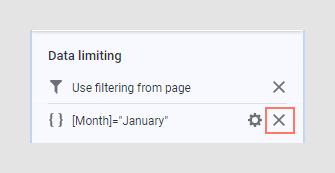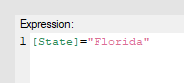Limitar los datos en una visualización mediante una expresión
Permite limitar los datos que deben estar disponibles para una visualización determinada mediante una expresión. De este modo, puede establecer un filtro estricto en una visualización a fin de garantizar que nunca se incluyan determinados valores en los cálculos tras ella, independientemente del tipo de filtrado que aparezca en el análisis.
Antes de empezar
Por qué y cuándo se efectúa esta tarea
Por ejemplo, es posible garantizar que una visualización solo muestre los datos de un estado concreto agregando una expresión parecida a esta: [State]="Florida". Si combina esta limitación de expresión con el filtrado habitual de la página, verá datos para Florida, pero solo para las filas actualmente filtradas. Si elimina todas las limitaciones de filtrado, verá los resultados de todos los datos que coincidan con la expresión. Para ver otros ejemplos de limitación de datos, consulte Adición de limitaciones de datos para una visualización.
Procedimiento
Resultados
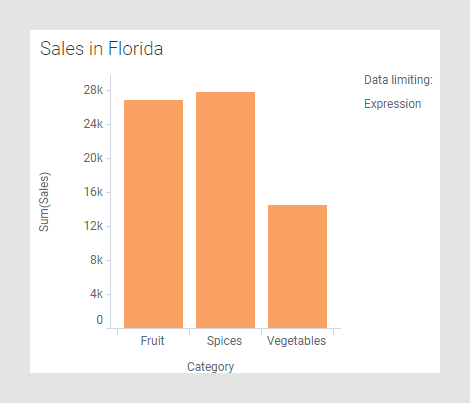
 junto a la expresión en la lista.
junto a la expresión en la lista.